BlueZ - это библиотека и программное обеспечение для работы с Bluetooth в Linux. Если вы планируете использовать Bluetooth на вашем устройстве Manjaro, то вам понадобится установить BlueZ. В этой статье будет представлено пошаговое руководство по установке BlueZ на Manjaro.
Шаг 1: Откройте терминал в Manjaro. Для этого можно воспользоваться комбинацией клавиш Ctrl + Alt + T.
Шаг 2: Обновите систему, введя следующую команду в терминале:
sudo pacman -SyuШаг 3: Установите BlueZ, введя следующую команду в терминале:
sudo pacman -S bluezШаг 4: После установки BlueZ вам потребуется запустить и включить его. Введите следующую команду в терминале:
sudo systemctl start bluetooth sudo systemctl enable bluetoothШаг 5: Проверьте статус BlueZ, введя следующую команду в терминале:
systemctl status bluetoothЕсли статус показывает, что BlueZ работает без ошибок, то установка прошла успешно! Теперь вы можете использовать Bluetooth на вашем устройстве Manjaro.
Подготовка к установке bluez на Manjaro
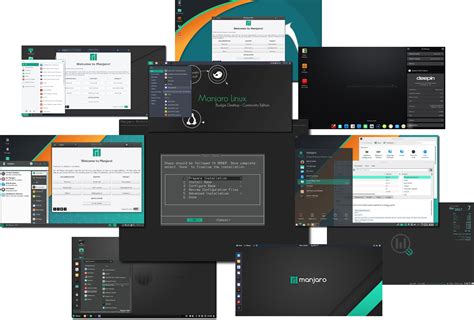
Настройка и установка bluez на операционной системе Manjaro требует выполнения нескольких предварительных шагов:
- Убедитесь, что ваша система обновлена до последней версии. Для этого выполните команду:
sudo pacman -Syu. Это обновит все пакеты в вашей системе и обновит репозитории. - Установите необходимые зависимости для bluez. Введите следующую команду:
sudo pacman -S base-devel. Base-devel - это группа пакетов, содержащая необходимые инструменты разработки и компиляции. - Установите пакет git, если он еще не установлен:
sudo pacman -S git. Git нужен для клонирования репозитория bluez.
После выполнения всех этих шагов вы будете готовы к установке bluez на системе Manjaro и сможете перейти к следующему шагу - клонированию и сборке bluez из исходного кода.
Установка необходимых пакетов

Прежде чем устанавливать bluez на Manjaro, вам необходимо установить несколько дополнительных пакетов.
1. Установите пакет git, если он еще не установлен:
sudo pacman -S git2. Установите пакет base-devel, который содержит необходимые инструменты для сборки пакетов:
sudo pacman -S base-devel3. Установите пакет bluez-utils, который предоставляет основные инструменты и утилиты BlueZ:
sudo pacman -S bluez-utils4. Установите пакет bc, который будет использоваться для проверки зависимостей при сборке пакета:
sudo pacman -S bcТеперь у вас установлены все необходимые пакеты для установки bluez на Manjaro. Вы можете переходить к следующему шагу.
Установка bluez на Manjaro
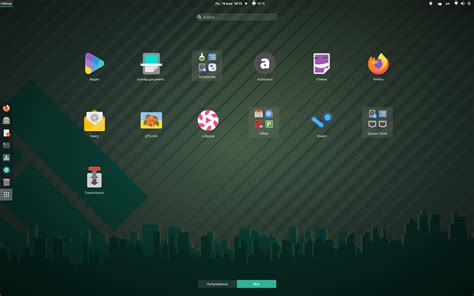
Чтобы установить BlueZ на Manjaro, следуйте этим простым шагам:
Шаг 1: Откройте терминал и выполните следующую команду для обновления списка пакетов:
sudo pacman -SyШаг 2: Теперь установите пакет bluez с помощью следующей команды:
sudo pacman -S bluezШаг 3: После установки пакета bluez необходимо активировать и запустить сервис bluetooth с помощью следующих команд:
sudo systemctl enable bluetooth sudo systemctl start bluetoothПоздравляю! Теперь у вас установлена и запущена последняя версия BlueZ на Manjaro. Вы можете использовать различные инструменты и библиотеки BlueZ для работы с Bluetooth-устройствами.
Скачивание и установка bluez из репозитория
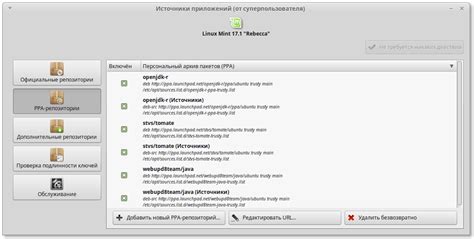
Для установки bluez на Manjaro вам будет нужен пакетный менеджер, встроенный в операционную систему. Пакетный менеджер позволяет устанавливать и управлять пакетами программного обеспечения.
Вот как вы можете скачать и установить bluez из репозитория:
| Шаг | Команда |
|---|---|
| 1 | sudo pacman -Syu |
| 2 | sudo pacman -S bluez |
| 3 | sudo systemctl enable bluetooth.service |
| 4 | sudo systemctl start bluetooth.service |
Шаг 1 обновляет вашу систему до последней версии. Это важно, чтобы убедиться, что вы устанавливаете самые актуальные версии пакетов.
Шаг 2 скачивает и устанавливает пакет bluez.
Шаги 3 и 4 включают и запускают службу bluetooth, чтобы вы могли использовать bluez.
После выполнения этих шагов bluez будет установлен на вашу систему Manjaro и готов к использованию.
Проверка установки bluez
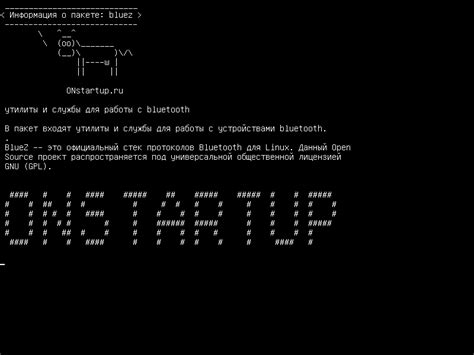
Чтобы проверить, что установка bluez прошла успешно, выполните следующие шаги:
- Откройте терминал.
- Введите команду
bluetoothctlи нажмитеEnter. Если у вас возникают проблемы с запускомbluetoothctl, введитеsudo bluetoothctlи введите пароль администратора. - Появится приглашение
[bluetooth]. Это означает, что вы находитесь в интерфейсе управления bluetooth. - Введите команду
list, чтобы увидеть список доступных устройств. Если установка bluez прошла успешно, вы должны увидеть список устройств. - Вы можете использовать команды
power onиscan on, чтобы включить bluetooth и начать сканирование устройств.
Если вы успешно выполнили эти шаги, то bluez установлен и работает на вашей системе.
Настройка bluez на Manjaro
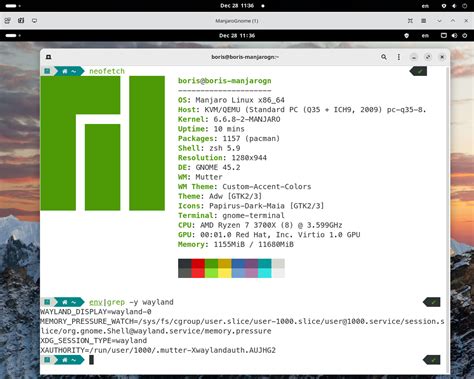
Для начала установим необходимые пакеты:
| Шаг | Команда |
|---|---|
| 1 | sudo pacman -Sy bluez bluez-utils |
После установки пакетов Bluez можно начать настройку. Следующие шаги помогут вам в этом:
| Шаг | Описание | Команда |
|---|---|---|
| 1 | Запустите службу Bluetooth | sudo systemctl start bluetooth.service |
| 2 | Активируйте службу Bluetooth при загрузке системы | sudo systemctl enable bluetooth.service |
| 3 | Убедитесь, что служба Bluetooth работает | sudo systemctl status bluetooth.service |
После выполнения этих шагов Bluez будет настроен на Manjaro. Теперь вы можете использовать Bluetooth на своем компьютере.